无线网络监测系统设计
2. 2. 2 无线网卡设置
无线路由器配置完成后, 为了实现笔记本通过内置无线网卡经无线路由器控制仪器设备, 还必须对笔记本无线网卡进行简单设置。首先在笔记本上将其内置的无线网卡的IP 地址设定为与无线路由器同一网段, 无线网卡设置为192. 168. 1. 20, 方法是在桌面上双击“网上邻居”→“查看网络连接”→ “无线网络连接”标志上单击然后选择“属性” 选项。然后在“ 此连接使用下列项目”中双击“Internet 协议( T CP/ IP)”,然后选择“ 使用下面的IP 地址”, 在“IP 地址”后输入一个IP 地址( 如192. 168. 1. 20) ,子网掩码设置为255. 255. 255. 0, 网关IP 设置为192. 168. 1. 1, 其他采用默认设置即可。最后需要进入“无线网络配置”, 输入和无线路由器里一样的SSID 值和访问密码, 打开无线网卡开关, 搜索到无线路由器后, 笔记本就可以控制了。
2. 3 仪器设备IP 地址设置
分别将T DS3032B 示波器、33220A 函数/ 任意波形发生器的IP 地址设定为与无线路由器同一网段, 分别是192. 168. 1. 23, 192. 168. 1. 22, 子网掩码设置为255. 255. 255. 0。
2. 4 连接到无线网
在完成无线路由器、无线网卡和仪器设备IP 地址设置之后, 在第一次连接无线网络时需要我们用无线网卡搜索相应的无线信号, 即在任务托盘上面的无线小电脑上点鼠标右键, 然后选择“查看可用的无线网络”就可看到刚刚建立的无线网络, 如果看不到则在打开的无线网络连接窗口中点“刷新网络列表”来查看无线路由器, 如果没有对无线路由器进行设置的话当前没有任何无线网络。在无线网络连接界面中单击“ 连接”按钮后, 会弹出“正在等待网络准备好”连接界面, 等待一会后界面自动消失 。连接完毕我们会看到无线网络显示“已连接上”了, 这时, 连接后任务栏上的无线小电脑就不再是红色叉子了, 连接成功后将显示信号强度级别, 连接速度与状态情况。
在系统中笔记本电脑和PC 均可作为控制器, 设计程序时应在将其中一台电脑上安装LabVIEW 开发环境和VISA 驱动程序进行程序设计, 设计完成后制作安装盘,分别在两台电脑中进行安装即可。
3. 1 利用仪器驱动和ActiveX容器控件进行设计
在LabVIEW 2010 中利用33XXX Ser ies LabVIEW驱动程序和在A ctiveX 容器控件中插入Microsof t Web 浏览器控件设计的无线网络监测程序。在程序的前面板上转动“ 输出频率(Hz) ”和“输出幅度( V) ”旋钮时, 就可改变其输出的频率和幅度值; 当需要不同的波形时, 从“输出波形类型”下拉框中可以选择需要的输出波形类型( 可供选择的类型有: S in、Square、T riangle、Ramp、Pulse 和Noise 等) ; 在界面的右边“示波器地址:”中输入示波器的IP 地址, 单击“加载”, 就可看到3032B 示波器监测到的波形如图2 所示。

图2无线网络监测程序前面板




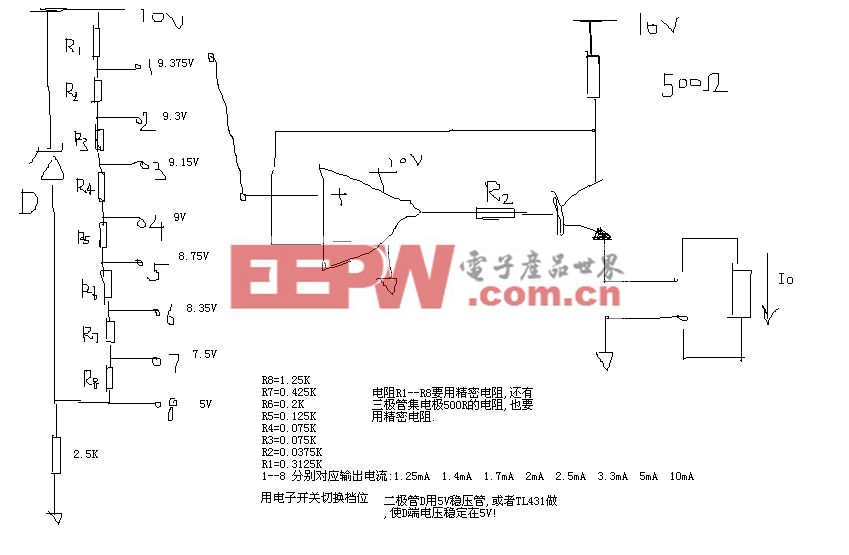
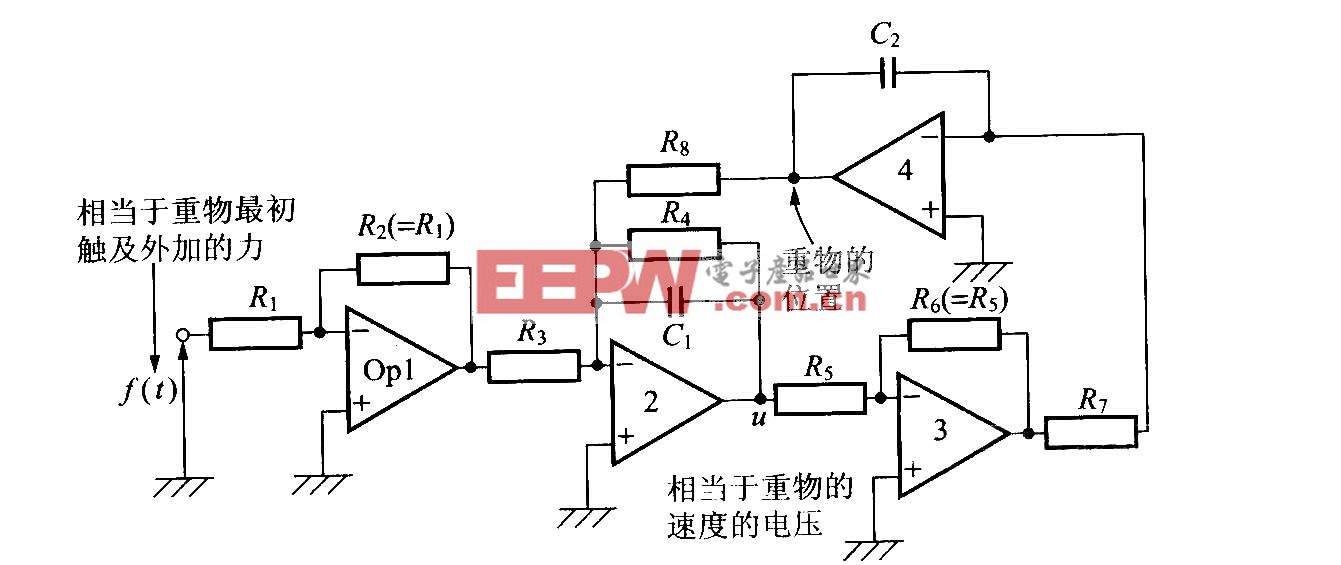




评论